打印机共享需要密码怎么解决 打印机共享密码设置及解决办法
打印机共享是办公常用的一种功能,共享便是让多台电脑通过网络连接同一台打印机,实现协同工作。但有时候,当我们尝试连接共享打印机时,会提示需要输入用户名和密码,这可能会给我们带来困扰。本文将为您介绍打印机共享需要密码的原因和解决方法,以及打印机共享密码的设置和修改方法,希望对您有所帮助。

一、打印机共享需要密码的原因
当我们连接共享打印机时,如果提示需要输入用户名和密码,可能是由以下几种原因造成的:
1、共享打印机的电脑开启了密码保护共享,这是一种安全设置,可以防止未经授权的用户访问共享资源。如果我们想要连接共享打印机,我们需要输入主机的用户名和密码,或者关闭密码保护共享。
2、共享打印机电脑禁用了Guest账户,这是一种默认的账户,可以让其他电脑(以下称为客机)以匿名的方式访问共享资源。如果我们想要连接共享打印机,我们需要启用Guest账户,或者输入主机的用户名和密码。
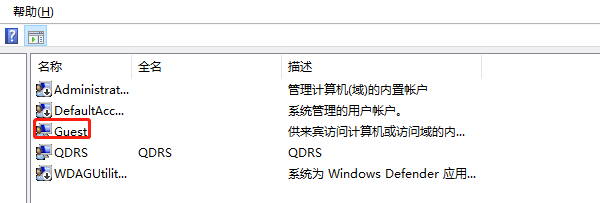
3、共享打印机电脑和连接打印机电脑的操作系统不兼容,例如,主机是Windows 10,客机是Windows 7,这可能会导致共享打印机的驱动程序无法识别或安装。如果我们想要连接共享打印机,我们需要更新或安装相应的驱动程序,或者使用相同的操作系统。
二、打印机共享需要密码怎么解决
根据不同的原因,我们可以采用以下的解决方法:
1、关闭密码保护共享:在主机上,打开“网络和共享中心”,点击“更改高级共享设置”,在“所有网络”中,选择“关闭密码保护共享”,然后点击“保存更改”。
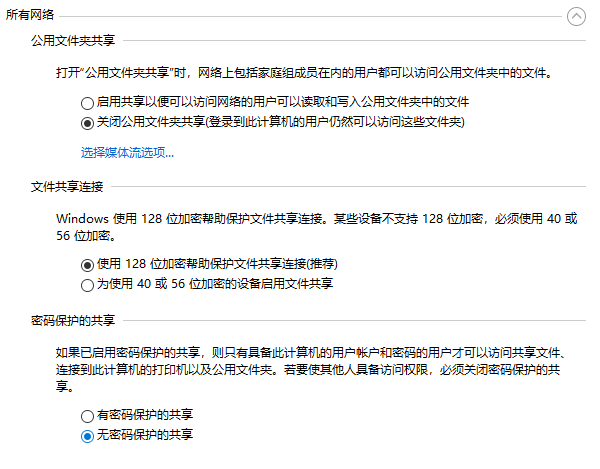
2、启用Guest账户:在主机上,右键点击“我的电脑”,选择“管理”,在“本地用户和组”中,双击“用户”,双击“Guest”,在“Guest属性”中,取消勾选“账户已禁用”,然后点击“确定”。
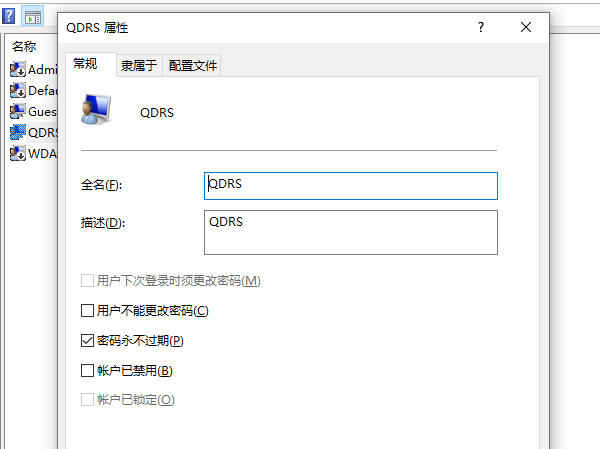
3、更新或安装驱动程序:在电脑上,打开“设备和打印机”,点击“添加打印机”,选择“添加网络、无线或蓝牙打印机”,在搜索到的打印机列表中,选择共享打印机,然后点击“打印机卫士”软件立即检测更新或安装驱动程序。

 好评率97%
好评率97%
 下载次数:4767298
下载次数:4767298
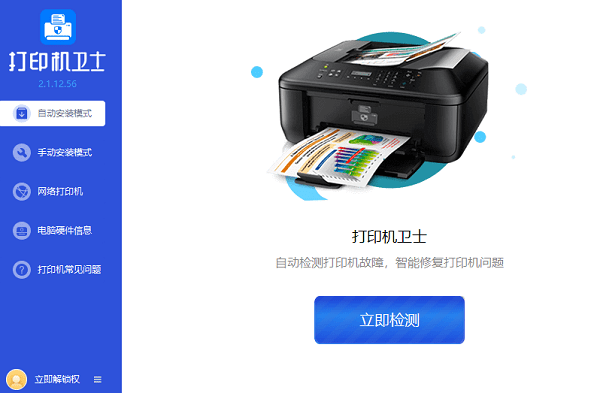
三、打印机共享密码的设置和修改方法
如果我们想要为共享打印机设置或修改密码,以增加安全性和管理性,我们可以采用以下的方法:
1、设置或修改主机的密码:在主机上,打开“控制面板”,点击“用户账户”,选择“更改账户类型”,选择主机的账户,点击“更改密码”,输入旧密码和新密码,然后点击“更改密码”。
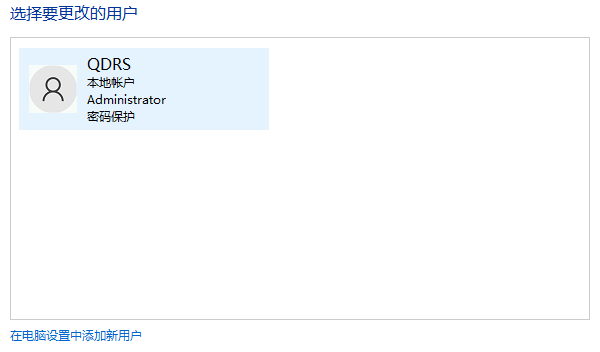
2、设置或修改共享打印机的权限:在主机上,打开“设备和打印机”,右键点击共享打印机,选择“打印机属性”,在“安全”选项卡中,选择要设置或修改密码的用户或组,点击“编辑”,在“允许”或“拒绝”列中,勾选或取消勾选相应的权限,如“打印”、“管理此打印机”等,然后点击“确定”。
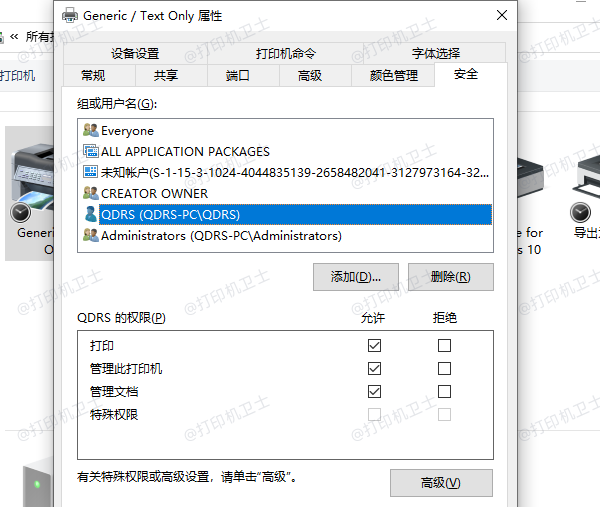
3、设置或修改共享打印机的共享名:在主机上,打开“设备和打印机”,右键点击共享打印机,选择“打印机属性”,在“共享”选项卡中,勾选“共享此打印机”,在“共享名”栏中,输入或修改共享名,如“打印机1”、“打印机2”等,然后点击“确定”。
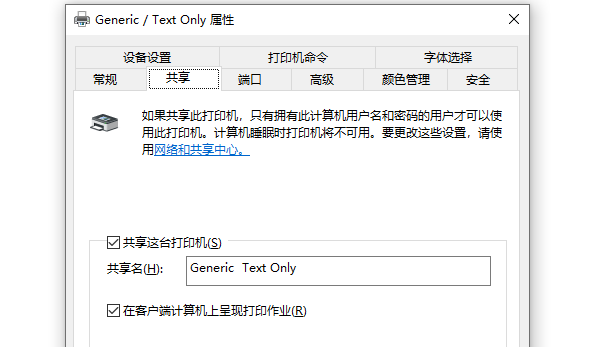
以上就是打印机共享需要密码怎么解决,打印机共享密码设置及解决办法。希望对你有所帮助。如果有遇到打印机连接、共享、报错等问题,可以下载“打印机卫士”进行立即检测,只需要一步便可修复问题,提高大家工作和打印机使用效率。